
1 2
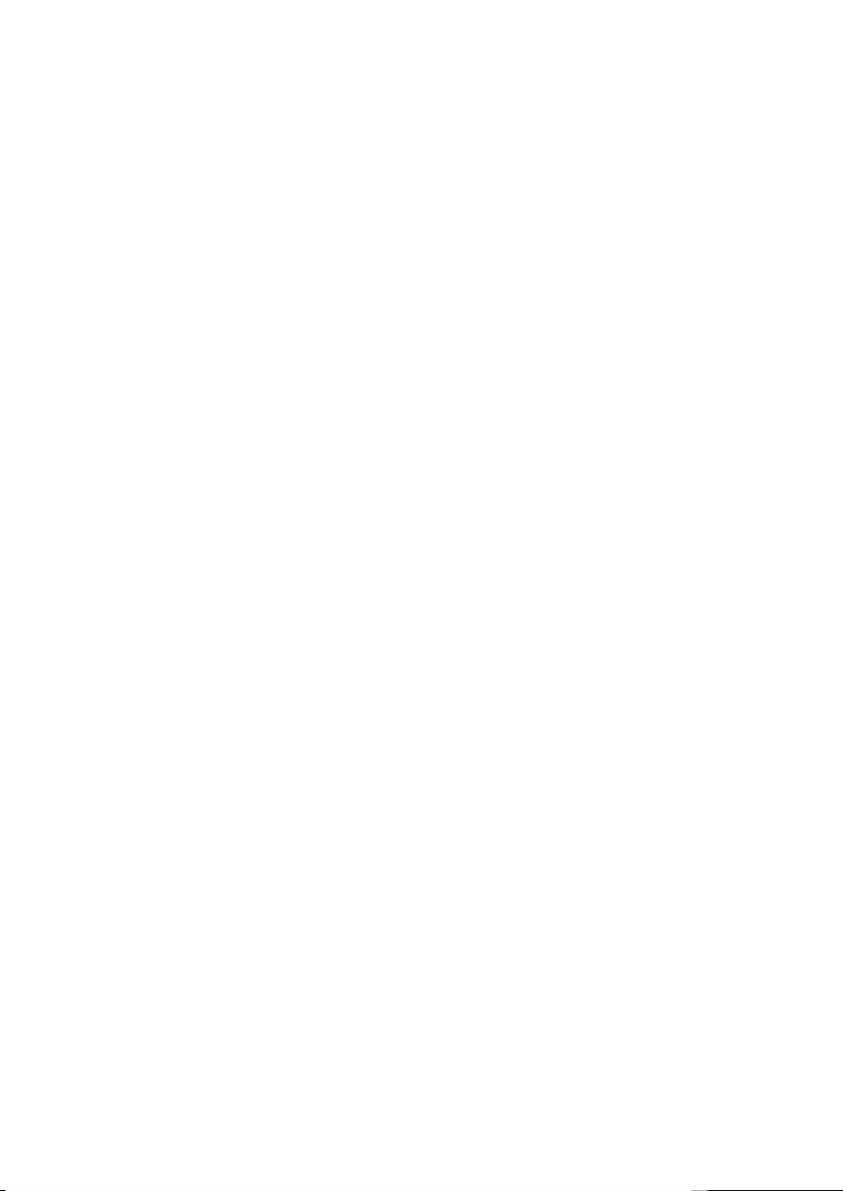

INDEX
1 AVANT DE DEMARRER ......................................................................................... 5
1.1 CONSIGNES DE SECURITE ........................................................................................ 5
1.2 CARACTERISTIQUES PRINCIPALES ............................................................................... 6
1.3 ACCESSOIRES ......................................................................................................... 6
1.4 TELECOMMANDE .................................................................................................... 7
1.4.1 Mise en place des piles ............................................................................... 7
1.4.2 Angle et distance de fonctionnement .......................................................... 7
1.4.3 Fixation du pied ........................................................................................... 7
1.4.4 Description des touches de la télécommande ............................................ 8
1.5 CONNECTIQUE ET CONTROLES ............................................................................. 10
2 INSTALLATION ................................................................................................... 13
2.1 BRANCHEMENTS ................................................................................................... 13
2.2 PREMIERE MISE EN ROUTE ...................................................................................... 14
3 UTILISATION QUOTIDIENNE ............................................................................ 15
3.1 SELECTION DES CHAINES ....................................................................................... 15
3.2 LISTE DES CHAINES ................................................................................................ 15
3.3 VOLUME SONORE ................................................................................................. 16
3.4 SELECTION DE LA BANDE SON ................................................................................ 16
3.5 CHAINES FAVORITES .............................................................................................. 16
3.6 SOUS-TITRES ......................................................................................................... 17
3.7 GUIDE ELECTRONIQUE DES PROGRAMMES (EPG) ................................................... 18
3.8 TELETEXTE ............................................................................................................. 19
4 ENREGISTRER SUR UN PERIPHERIQUE USB ...................................................... 20
4.1 BRANCHER UN DISQUE DUR/UNE CLE USB ............................................................. 20
4.2 FORMATER LE DISQUE DUR/CLE USB ...................................................................... 20
4.3 DEMARRER UN ENREGISTREMENT ............................................................................ 21
4.4 LIRE UN ENREGISTREMENT ...................................................................................... 21
4.5 PROGRAMMER UN ENREGISTREMENT (TIMER) ......................................................... 21
4.6 SUPPRIMER UN PROGRAMMATEUR (TIMER) ............................................................. 22
5 LIRE UN FICHIER MULTIMEDIA .......................................................................... 23
5.1 USB/PHOTOS ...................................................................................................... 23
5.2 USB /MUSIQUE ................................................................................................... 24
5.3 USB /FILM ........................................................................................................... 25
6 DESCRIPTION DES MENUS ............................................................................... 26
6.1 MENU PRINCIPAL ................................................................................................... 26
6.2 MENU CHAINES .................................................................................................... 26
3

6.3 MENU IMAGE ....................................................................................................... 29
6.4 MENU SON .......................................................................................................... 32
6.5 MENU HORAIRES .................................................................................................. 33
6.6 MENU OPTIONS ................................................................................................... 35
6.7 MENU VERROU ..................................................................................................... 37
7 EN CAS DE PROBLEME ..................................................................................... 39
8 CARACTERISTIQUES TECHNIQUES .................................................................. 41
9 SAV ET FABRICANT ............................................................................................ 42
10 GARANTIE ..................................................................................................... 42
ANNEXE A. LISTE EMETTEURS TNT ET CANAUX /FREQUENCES .......................... 43
ANNEXE B. 4:3 ET 16:9: EXPLICATIONS ............................................................... 43
ANNEXE C. EXPLICATIONS GENERALES ................................................................ 45
ANNEXE C.1. FONCTIONNEMENT D’UN TELEVISEUR (TV) .................................................. 45
ANNEXE C.2. FONCTIONNEMENT D’UN MAGNETOSCOPE/DVD-R ................................... 46
ANNEXE C.3. UTILISATION D’UN ADAPTATEUR TNT .......................................................... 46
4
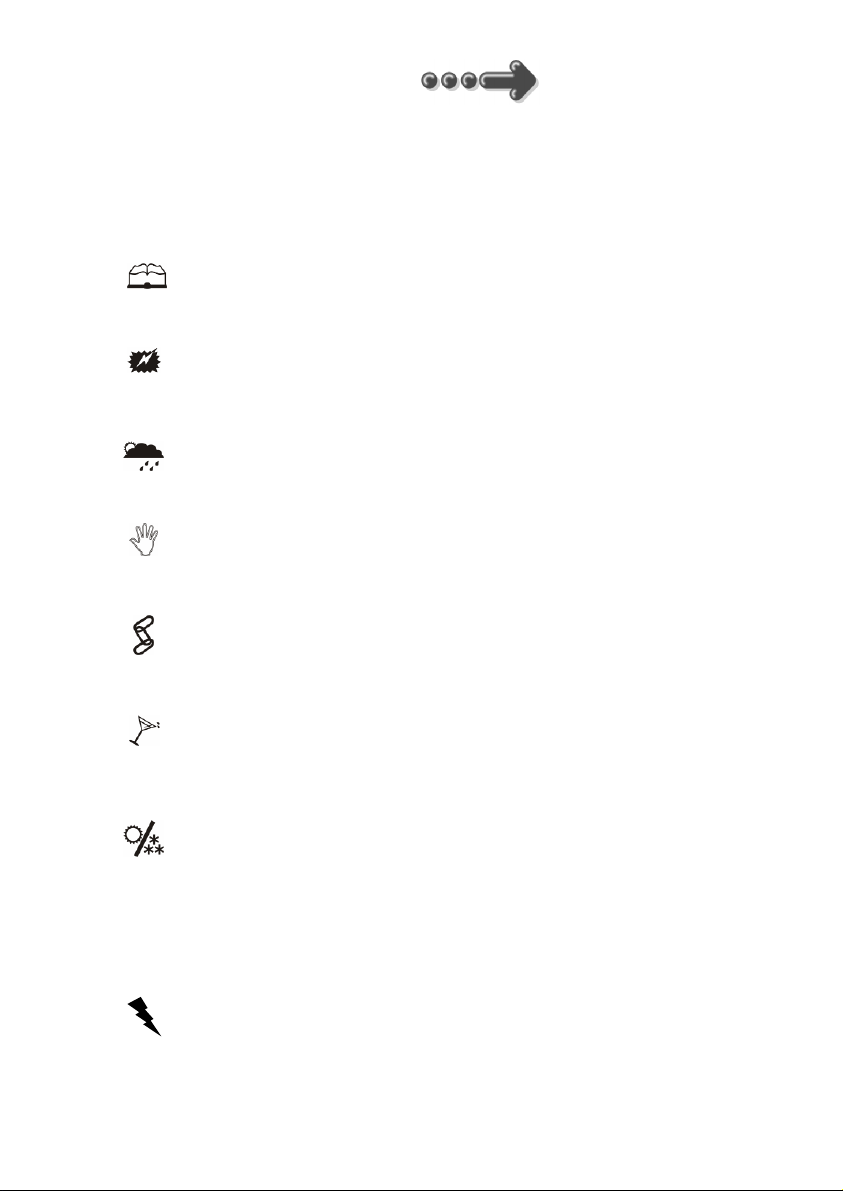
1 Avant de démarrer
1.1
Veuillez lire attentivement ce manuel et plus particulièrement les consignes de sécurité
ci-dessous avant de procéder à l’installation de votre adaptateur.
Consignes de sécurité
Veuillez lire complètement ce manuel avant de démarrer
l’installation.
N’ouvrez jamais l’appareil ou le boîtier d’alimentation. Si
nécessaire, confiez votre équipement à un réparateur
spécialisé.
Placez l’adaptateur dans un endroit sec et correctement
ventilé. Ne le posez pas sur un objet mou tel que tapis ou
mousse.
Ne manipulez pas l’APOLLO L22W11 ou les câbles avec les
mains mouillées ou dans une atmosphère humide.
Quand vous n’utilisez pas votre APOLLO L22W11 pendant
une longue période (vacances par exemple), débranchez-la
du secteur.
Ne posez jamais de récipient contenant un quelconque
liquide à proximité de l’APOLLO L22W11.
Déplacer l’APOLLO L22W11 depuis un endroit froid vers un
endroit chaud peut faire apparaître de la condensation.
Dans ce cas, attendre deux heures pour que la condensation
puisse s’évacuer totalement.
(1) Les appareils de CLASSE 1 doivent être raccordés à une
prise de terre.
(2) La prise principale de cet adaptateur est utilisé comme
dispositif de déconnexion. Veillez à ce qu’elle reste toujours
facilement accessible.
)
CLASS 1 construction shall be connected to a MAINS
(1
socket outlet with a protective earthing connection.
(2
)
The main plug of this adaptor is used as disconnect
device, the disconnect device shall remain readily operable.
5

1.2
• APOLLO L22W11 vous permet de recevoir les programmes gratuits diffusés sur le
• Fréquence d’entrée: 177~223 MHz et 474~858 MHz
• Installation facile et rapide.
• Numérotation automatique des chaînes (LCN) selon l’ordre défini par le Conseil
• Sous-titres, si transmis par la chaîne.
• Télétexte, si transmis par la chaîne.
• Guide des programmes (EPG), si transmis par la chaîne.
• Entrée HDMI x2 : affichage haute définition jusqu'à 1080P.
• Entrée péritel.
• Entrée YPbPr : connecteur type mini jack 4 contacts.
• Entrée composite RCA + audio.
• Entrée CI.
• Entrée PC IN (vidéo VGA + audio mini jack).
• Port USB 2.0 en face arrière. Permet l’enregistrement des programmes TNT
• Sortie audio numérique SPDIF coaxiale.
• Sortie audio casque : connecteur type mini jack.
• Taille d’écran : 16:9 ou 4:3, sélectionnable.
• Alimentation 12V DC/3 A.
• Basse consommation en mode veille (<1W).
• Compatibilité : DVB-T/MPEG-4/MPEG-2. ATV/PAL/SECAM.
Caractéristiques principales
réseau de Télévision Numérique Terrestre Français en Haute définition ainsi que
les programmes gratuits diffusés sur le réseau Analogique.
Supérieur de l’Audiovisuel (CSA).
(format MPEG2 pour la SD et MPEG4 pour la HD) ainsi que la lecture des fichiers
vidéo du type : AVI, MPG, VOB, MKV, MP4V, H264, MOV, TS, des fichiers
musicaux du type : WAV, MP3, WMA et photos : JPEG, BMP, PNG.
1.3
Accessoires
Notice
Télécommande
6
Socle
2xPiles
LR03/AAA
Bloc d’alimentation

1.4
Télécommande
1.4.1 Mise en place des piles
Ouvrir la trappe à piles. Insérer deux piles 1,5V de type
AAA (LR03). Prenez soin de les placer dans la bonne
polarité comme indiqué avec les signes + -. Fermer la
trappe. Si vous changez les piles, changez les deux en
même temps. Ne jamais mettre une pile usée avec une
neuve, vous risqueriez de réduire considérablement les
performances de la neuve. Retirez les piles lors de périodes
prolongées sans utilisation.
1.4.2 Angle et distance de fonctionnement
La télécommande transmet par infrarouge. Prenez soin durant l’utilisation de bien
orienter la télécommande en direction du capteur du TV. Si ce capteur est couvert ou
qu’un objet se trouve en travers de ce signal alors la télécommande ne marchera pas.
Si le capteur du APOLLO L22W11 est dirigé en direction d’une source de lumière trop
importante, la qualité du signal sera mauvaise si ce n’est inexistante. Réorientez alors
votre TV.
1.4.3 Fixation du pied
1. Glisser l’écran contre le socle.
2. Fixer l’écran à l’aide des vis fournies.
7
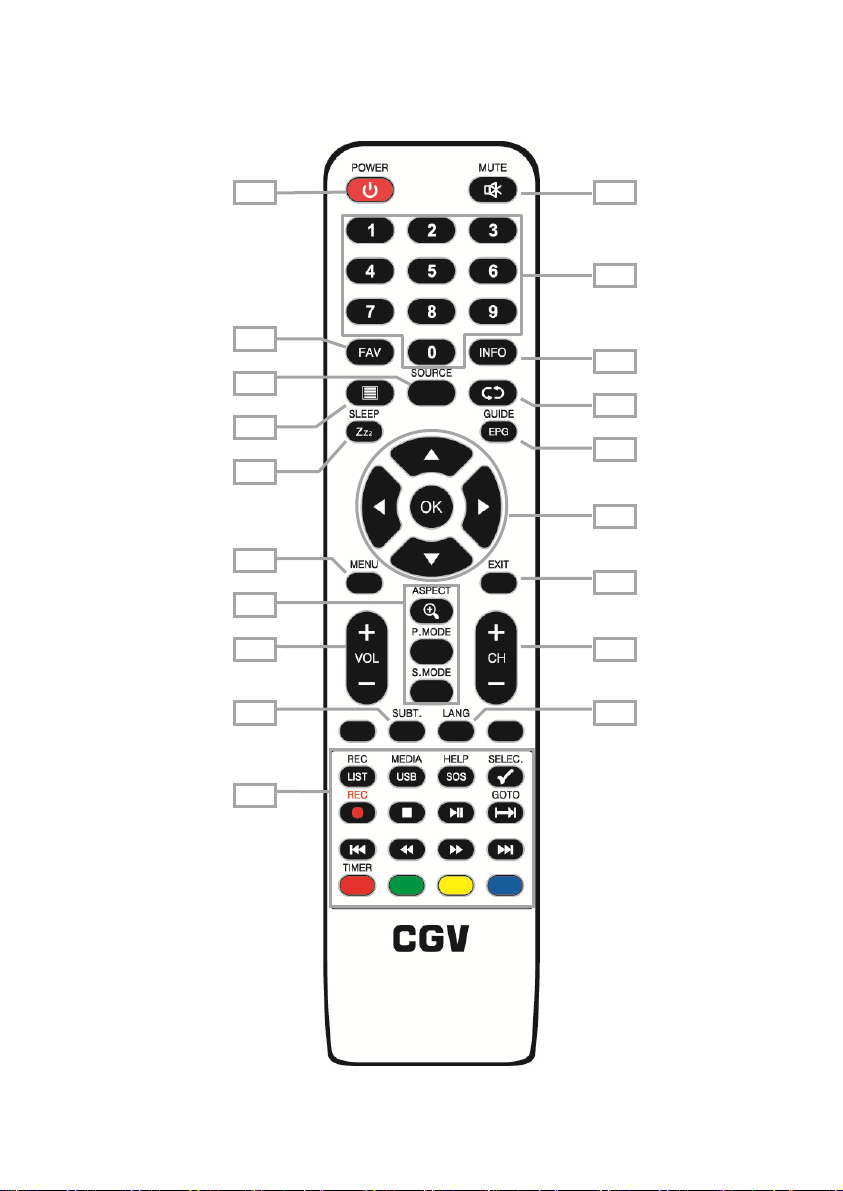
1.4.4 Description des touches de la télécommande
L’accès aux différentes fonctions et menus s’opère depuis la télécommande :
1 11
12
2
13
3
14
4
15
5
16
6
17
7
8 18
9 19
10
8

1. POWER : allumer / mettre en veille votre APOLLO L22W11.
2. FAV : accès aux listes de chaînes favorites (voir §3.5 p16).
3. SOURCE : choisir la source que la TV doit afficher.
4. : affiche le télétexte si disponible.
5. SLEEP : mettre l’appareil en veille automatiquement suivant des valeurs prédéfinies.
6. MENU : affiche le menu principal (voir §6.1 p26).
7. ASPECT : permet de changer le format d’écran (Auto, 16:9, 4:3) ou d’effectuer un zoom sur l’image.
P.MODE : permet de choisir un réglage d’image parmi quatre modes prédéfinis.
S.MODE : permet de choisir un réglage du son parmi cinq modes prédéfinis.
8. VOL+ / VOL- : réglage du volume sonore.
9. SUBT. : ouvre le menu de sélection des sous titres proposés par la chaîne.
10. REC LIST : ouvre la liste des enregistrements faits avec l’APOLLO L22W11 présents sur votre disque dur
USB (voir §4.4 p21).
MEDIA USB : ouvre le menu USB. Ce menu vous permet de lancer la lecture des fichiers multimédias
(MUSIQUE, PHOTO, VIDEO) présents sur votre disque dur USB.
HELP SOS : Appuyer sur cette touche lorsque vous rencontrer un problème de réception de chaîne
permanent (cette touche vous permet de relancer une nouvelle recherche automatique des chaînes).
SELEC. : Multi sélection de fichiers dans le menu USB.
REC : Permet de lancer l’enregistrement d’une chaîne, (voir §4.3 p21).
STOP : Permet d’arrêter : l’enregistrement, le Timeshift (revenir au direct) ou la lecture d’un fichier
PLAY/PAUSE : Permet de lancer la lecture d’un enregistrement ou le Timeshift.
En cours de lecture d’un enregistrement, met en pause la lecture ; en cours de visionnage d’une chaîne
TNT, met en pause l’émission (fonction Timeshift)
GOTO : Permet d’aller directement à un temps spécifié lors de la lecture d’un fichier vidéo ou musical.
(Attention, le GOTO ne fonctionne pas lors de la lecture d’un enregistrement par la REC LIST).
/ (Précédent/Suivant) : Lance la lecture de l’enregistrement précédant/suivant. Fait un saut
en arrière/en avant de 30 secondes en Timeshift ou en enregistrement.
/ (Retour/Avance rapide) : Touche de retour/avance rapide : par appuis successifs, 4
vitesses possibles en avance et en retour rapide (x2, x4, x8 et x16).
TIMER : ouvre le TIMER pour effectuer une programmation pour un enregistrement lorsqu’une chaîne
est affichée sinon fonctions diverses dans le menu.
: Fonctions diverses dans le menu.
: Fonctions diverses dans le menu.
: Fonctions diverses dans le menu.
11. : coupure du son.
12. PAVE NUMERIQUE
13. INFO : affiche le bandeau d’information
14. : réafficher la chaîne précédemment affichée.
15. GUIDE EPG : ouvre le guide électronique des programmes (voir §3.7 p18).
16. GROUPE DE TOUCHES DE DEPLACEMENT:
▲/▼ : déplacement vers le haut/le bas dans les menus.
►/◄ : déplacement vers la droite/la gauche dans les menus.
17. EXIT : permet de sortir des différents menus ou fonctions du TV.
18. CH+ / CH- : Chaîne suivante/précédente (cf.§3.1 p15).
19. LANG : ouvre le menu de sélection des bandes son proposées par la chaîne.
9

1.5
V
Face avant :
Connectique et contrôles
1 POWER Permet d’allumer/éteindre l’APOLLO L22W11
2 SOURCE OK Sélectionner une source/Touche de confirmation
3 MENU EXIT Ouvrir le menu principal/Quitter un menu.
4 CH▼ / CH▲
5 VOL◄ / VOL►
OYANT
6
POWER
Capteur
7
infrarouge
Sélectionner la chaîne suivante ou précédente.
Déplacement haut/bas dans les menus.
Réglage du volume sonore. Déplacement
gauche/droite dans les menus.
S’allume en rouge quand le TV est en veille et en vert
lorsqu’il est en marche.
Emplacement du capteur infrarouge permettant de
recevoir les ordres de la télécommande.
10

Face arrière
r
A
1 DC 12V Prise le bloc d’alimentation 12V.
ise pour mise à jour logiciel/ lecture Photos-Vidéos-
2 USB
P
Musiques / Enregistrement.
3 HDMI 1 / 2 Entrées HDMI.
4 PERITEL Entrée péritel.
5 PC AUDIO Entrée audio jack pour amener le son venant d’un PC.
6 PC VGA Entrée vidéo VGA pour PC.
UDIO
7
DIGITAL OUT
Sortie audio numérique coaxiale.
8 CASQUE Prise de branchement d’un casque.
9 YPbPr VIDEO Entrée vidéo YPbPr mini jack 4 contacts.
10 AV VIDEO Entrée vidéo composite.
11 YPbPr / AV L
12 YPbPr / AV R
Entrée audio gauche, à associer avec la vidéo
composite ou la vidéo YPbPr.
Entrée audio droite, à associer avec la vidéo composite
ou la vidéo YPbPr.
11

13 ANT IN
14 PCMCIA
Entrée antenne (à relier à votre prise d’antenne murale
ou à votre antenne intérieure).
Permet d’enficher un lecteur de carte PCMCIA pour
recevoir les chaînes payante de la TNT.
12

2 Installation
2.1
Entrée «ANT IN»
d’intérieur ou à votre arrivée d’antenne si vous êtes câblé.
Entrée « DC 12 »
Ne raccordez pas le TV au secteur avant d’avoir raccordé tous vos équipements selon
le schéma ci-dessus.
Insérez les piles dans la télécommande en respectant les polarités.
Branchez la prise secteur du APOLLO L22W11.
Branchements
: A connecter à votre antenne «râteau» de votre toit, à votre antenne
: A connecter au bloc d’alimentation fourni (12 V/ 3 A)
13

2.2
Lorsque vous branchez votre APOLLO L22W11
pour la première fois, un écran semblable à celui
représenté ci-contre s’affiche.
Procédez comme suit :
Première mise en route
a. Vérifiez tous vos branchements en vous aidant
des schémas de branchement présentés au
paragraphe 2.1.
b. Lancez la recherche automatique des chaînes TNT :
1. Pour recherche uniquement les chaînes de la TNT, descendre sur « Type
recherche » puis appuyez sur la touche ► de la télécommande et
sélectionner « TNT »
2. Appuyez sur OK pour lancer la recherche automatique.
Lors de la recherche automatique des chaînes, l’écran ci-dessous vous renseigne
sur sa progression :
Chaînes
trouvées
Radio trouvées. (A
ce jour, seul les
réseaux câblés
proposent des
radios, aucune
radio n’est diffusée
sur le réseau TNT
hertzien français.
Une fois la recherche terminée, l’APOLLO L22W11 affiche automatiquement la
première chaîne de la liste.
Note 1: si vous constatez que vous n’avez pas la totalité des chaînes de la TNT alors
recommencez l’opération de recherche automatique des chaînes (touche « menu » puis
dans « Chaînes » sélectionnez « Recherche Automatique » puis appuyez sur OK pour
relancer la recherche automatique).
Note 2 : Des mises à jour logiciel sont régulièrement disponibles, rendez vous sur le
www.cgvforum.fr
logiciel et profiter ainsi des toutes dernières améliorations du APOLLO L22W11.
dans la rubrique mise à jour pour télécharger la dernière version de
Barre de progression
14
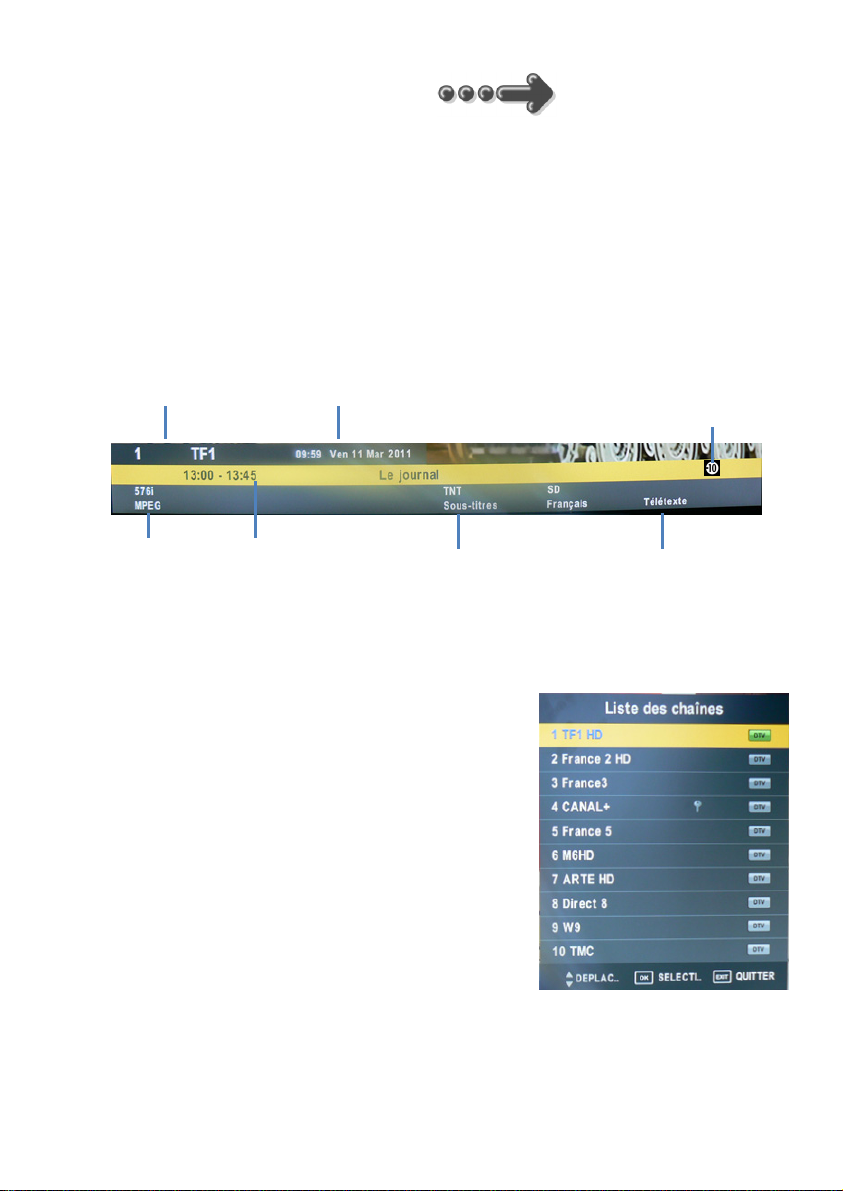
3 Utilisation quotidienne
A
r
3.1
Sélection des chaînes
Pour afficher la chaîne TNT que vous désirez regarder, vous pouvez :
Utilisez les touches CH+/CH- de la télécommande (affichage de la chaîne
suivante/précédente) ou taper directement le numéro de la chaîne en vous servant du
pavé numérique de la télécommande.
A chaque changement de chaîne un bandeau vous donnant des informations sur la
chaîne en cours de visualisation apparaît dans le bas de l’écran pendant quelques
secondes puis disparaît automatiquement.
Numéro et nom
de la chaîne
Date et heure
courante
Niveau de moralité
Information su
la résolution
d’image
3.2
Liste des chaînes
Heure de début
et de fin et titre
du programme
courant
Indicateur
sous titres
Indicateur
télétexte
tout moment, lorsque vous êtes en train de
visualiser une chaîne, vous pouvez appuyer sur la
touche OK de la télécommande pour accéder à la
liste des chaînes (voir ci-contre).
15

3.3
Lorsque vous visualisez une chaîne, vous pouvez utiliser les touches VOL+ et VOL-
pour augmenter ou baisser le volume sonore.
Volume sonore
3.4
Lorsque vous visualisez une chaîne, vous pouvez accéder à la
sélection de la bande son en appuyant sur la touche « LANG »
de la télécommande. La fenêtre ci-contre s’affiche. A partir de
cet écran vous pouvez utiliser les touches :
• ▲ et ▼ pour sélectionner la langue.
• OK pour valider.
Nota : Les bandes son disponibles dépendent de la chaîne TNT en cours de
visualisation. Certaines chaînes diffusent parfois une bande son en AC-3 (Dolby Digital
5.1), identifiée par la présence du terme «DOLBY» dans le nom de la bande son.
ATTENTION, il peut arriver que certaines chaînes montrent que plusieurs pistes audio sont
disponibles mais que cependant, lorsque vous les sélectionnez, vous ne constatiez aucun
changement, ou que le changement attendu ne correspond pas à celui souhaitez. Ce problème
est du à une mauvaise transmission des informations de la part de la chaîne, CGV ne peut en
aucun cas contrôler le contenu des informations transmises par les chaînes.
3.5
Appuyer sur la touche FAV pour sélectionner une liste de
chaînes favorites que vous aurez préalablement créée.
Lorsque vous appuyez sur la touche FAV la liste des chaînes
favorites d’ouvre (voir ci contre).
Lorsque vous êtes en train de visualiser une chaîne TNT,
vous pouvez à tout moment, à partir de cette fenêtre :
Pour créer une liste de favoris :
• Ouvrez le menu en appuyant sur la touche MENU puis choisissez le menu
• Placez le curseur sur la chaîne voulut et appuyez sur la touche FAV. Un petit cœur
Sélection de la bande son
Chaînes favorites
• Appuyer sur les touches ▲/ ▼ pour vous déplacer dans la liste des chaînes
favorites.
• Appuyer sur OK pour afficher directement la chaîne sélectionnée.
CHAÎNES/Edition programme.
16

apparait à coté de la chaîne, indiquant que celle-ci se trouve maintenant en
favoris.
• Pour supprimer une chaîne de la liste des favoris, effectuer les deux mêmes
opérations ci-dessus. La différence est que le petit cœur va disparaître et la chaîne
n’apparaitra plus dans la liste des favoris.
3.6
Lorsque vous visualisez une chaîne, vous pouvez accéder au
dialogue de sélection des sous-titres en appuyant sur la touche
« SUBT. » de la télécommande. La fenêtre ci-contre s’affiche.
Vous pouvez alors utiliser les touches : ▲ et ▼ pour
sélectionner la langue des sous-titres.
Pour désactiver les sous-titres, sélectionnez «Arrêt».
Nota : Les sous-titres et langues disponibles dépendent de la chaîne TNT en cours de
visualisation. Certaines chaînes TNT ne diffusent pas de sous-titres et il n’est donc pas
possible de les afficher.
ATTENTION, il peut arriver que certaines chaînes montrent que plusieurs pistes sous-titres sont
disponibles mais que cependant, lorsque vous les sélectionnez, vous ne constatiez aucun
changement, ou que le changement attendu ne correspond pas à celui souhaitez. Ce problème
est du à une mauvaise transmission des informations de la part de la chaîne, CGV ne peut en
aucun cas contrôler le contenu des informations transmises par les chaînes.
Sous-titres
17

3.7
Guide électronique des programmes (EPG)
En appuyant sur la touche EPG de la télécommande, vous accédez au guide
électronique des programmes. Ce dernier vous permettra de visualiser des
informations détaillées concernant les programmes diffusés par les chaînes TNT, sur
une durée pouvant aller jusqu’à 3 jours.
Nota : Certaines chaînes TNT ne transmettent pas un guide des programmes complet.
Cependant, les chaînes ont obligation de transmettre au minimum les informations sur
l’émission en cours et sur la suivante (sauf chaînes locales).
Lorsque vous appuyez sur la touche EPG de la télécommande, un écran semblable à
celui représenté ci-dessous s’affiche.
Date courante
Liste des
chaînes
Info
détaillées
Options
A partir de cette fenêtre :
• Lorsque qu’une chaîne est sélectionnée (chaîne sélectionnée en surbrillance
jaune):
- Utilisez les touches ▲ et ▼ pour sélectionner une autre chaîne.
- Utilisez les touches ◄ et ►pour changer de page.
- Utilisez la touche verte pour programmer un rappel de programme à visualiser.
- Utilisez la touche jaune pour accéder à la liste des enregistrements en attente.
- Utilisez la touche
REC pour programmer un timer d’enregistrement.
- Utilisez la touche GOTO pour visualiser l’EPG d’une chaîne en particulier.
18

3.8
Lorsque vous visualisez une chaîne de la TNT qui diffuse du télétexte, vous pouvez
afficher le télétexte à l’écran et naviguer parmi les différentes pages proposées en vous
aidant de la télécommande du APOLLO L22W11. Pour afficher le télétexte (si celui-ci
est diffusé par la chaîne couramment affichée), procédez comme suit :
• Appuyez sur la touche de la télécommande pour
• Une fois le télétexte affiché, utilisez les touches numériques
ATTENTION : il peut arriver que certaines chaînes montrent que du Télétexte est disponible mais
que cependant, lorsque vous appuyez sur la touche de la télécommande du TV, vous ne
constatiez aucun changement, ou qu’un écran noir s’affiche. Ce problème est du à une
mauvaise transmission des informations de la part de la chaîne, CGV ne peut en aucun cas
contrôler le contenu des informations transmises par les chaînes.
Télétexte
afficher le dialogue de sélection du télétexte (voir cicontre).
de la télécommande pour afficher une page particulière en
tapant son numéro. La touche EXIT de la télécommande
vous permettra de quitter le télétexte.
19

4 Enregistrer sur un périphérique USB
4.1
Lorsque vous branchez un disque dur ou une clé USB, une fenêtre « PVR Init» s’affiche
après 10 secondes pour indiquer que l’APOLLO L22W11 à bien détecté votre disque
dur ou votre clé USB. Si ce message ne s’affiche pas, il semble que votre disque dur ne
soit pas allumé : vérifiez que votre disque dur et correctement branché et alimenté
(bloc secteur branché sur une prise de courant et correctement branché sur le disque
dur)
ATTENTION : Durant le temps d’initialisation du disque dur il n’est pas possible d’agir
sur l’APOLLO L22W11 (une dizaine de seconde). Prenez en conscience chaque fois
que vous branchez un disque dur ou que vous allumez l’APOLLO L22W11 avec un
disque dur déjà branché.
4.2
Rendez vous dans le menu
CHAINES/Gestion disque USB pour
effectuer le formatage :
ATTENTION, le Formatage de votre
disque dur ou clé USB supprimera de
façon définitive toutes les données
présentes sur votre disque dur ou clé
USB donc veuillez sauvegarder le
contenu de votre disque dur ou clé
USB avant d’effectuer le formatage.
1. Déplacer le curseur sur « Format»
2. Sélectionnez « FAT32 » pour le
3. Appuyez sur OK pour confirmer.
4. Tout le long du formatage, cette
Brancher un disque dur/une clé USB
Formater le disque dur/clé USB
puis appuyer sur OK.
type de fichier.
fenêtre sera affichée pour vous en
indiquer la progression.
20

A
TTENTION : cette opération peut durer plusieurs minutes en fonction de la
taille de votre disque dur, n’interrompez pas cette opération (ne pas débrancher
ou éteindre les appareils), cela endommagerai votre disque dur.
Lorsque la fenêtre « Formatage en cours » s’efface, le disque dur est prêt pour
l’enregistrement.
4.3
Pour enregistrer la chaîne TNT que vous êtes en train de regarder, il suffit d’appuyer
sur la touche d’enregistrement immédiat
Si votre disque dur ou votre clé USB est correctement formaté pour fonctionner avec
l’APOLLO L22W11, une fenêtre s’affiche pour vous indiquer que vous être en train
d’enregistrer :
Appuyez sur la touche EXIT pour faire disparaître/apparaitre le bandeau.
Appuyez sur STOP pour arrêter l’enregistrement.
4.4
Après avoir effectué un enregistrement, appuyez sur la
touche REC LIST pour afficher la liste des
enregistrements :
Sélectionnez un des fichiers, (vous pouvez appuyez sur
►pour obtenir plus d’informations sur l’enregistrement)
appuyez sur « OK» pour lancer la lecture plein écran.
La barre d’info située en bas de l’écran vous indique
quelle touche appuyer pour vous déplacer d’avant en
arrière dans le fichier.
Appuyez sur « STOP » pour arrêter la lecture.
Démarrer un enregistrement
REC de la télécommande.
Lire un enregistrement
4.5
L’APOLLO L22W11 est équipée d’une fonction programmateur (TIMER) qui permet de
déclencher des enregistrements automatiquement.
Programmer un enregistrement (TIMER)
21

A
Lorsque vous visionnez une chaîne TNT, appuyez
sur la touche TIMER (touche ROUGE) de la
télécommande :
1. Choisissez la chaîne à enregistrer à l’aide des
touches ◄/► :
2. Déplacez le curseur sur la ligne du bas grâce
à la touche ▼puis à l’aide des touches ◄/►
sélectionnez la répétition de l’enregistrement.
3. Réglez les différents paramètres (Minute,
heure, mois, jour) du début et de la fin de
l’enregistrement :
4. Appuyez sur OK pour valider. Le Calendrier des programmations s’ouvre et
affiche la liste des programmateurs (TIMERs) :
5. Appuyez sur EXIT pour quitter.
4.6
CHAINES\TIMERs pour ouvrir la
liste des PROGRAMMATEURS
(TIMERs), sélectionnez le
PREGRAMMATEUR (TIMER) à
supprimer puis appuyez sur la
touche « ROUGE » pour
supprimer ou « EXIT » pour quitter.
Supprimer un Programmateur (TIMER)
llez dans le menu
22

5 Lire un fichier MULTIMEDIA
Pour lire un fichier MULTIMEDIA (FILM, MUSIQUE ou PHOTO), un disque dur ou une
clé USB contenant des fichiers MULTIMEDIA doit obligatoirement être branché sur
l’APOLLO L22W11.
Appuyez sur la touche Source pour sélectionnez USB ou appuyez sur la touche MEDIA
USB de la télécommande:
1. Photo : Sélectionnez cette icône lorsque
vous souhaitez lire des fichiers photos aux
formats JPEG, BMP, PNG.
2. Musique : Sélectionnez cette icône lorsque
vous souhaitez lire des fichiers musicaux
aux formats WAV, MP3, WMA.
3. Film : Sélectionnez cette icône lorsque
vous souhaitez lire des fichiers vidéo aux
formats AVI, MPG, VOB, MKV, MP4V,
H264.
Choisissez une icône correspondant au type de fichier que vous souhaitez lire (Photo,
Musique ou Film) à l’aide des touches◄/► puis choisissez la partition de votre disque
dur à l’aide des touches ▲/▼dans laquelle le TV ira chercher les fichiers. Appuyez sur
OK pour entrer dans votre disque USB.
5.1
Une fois entré dans le dossier photo, appuyez sur la touche verte puis sur OK pour
lancer le diaporama. Toutes les photos du dossier seront lues automatiquement.
Pour lire uniquement certaines
photos :
• Placez le curseur sur la
• Appuyez sur la touche
• Répétez les deux premières opérations sur toutes les photos à visualiser.
• Appuyez sur la touche PLAY ; seules les photos préalablement cochées seront
USB/Photos
première photo à lire.
SELEC. ; un petit
signe «
pour indiquer que la photo
est sélectionnée.
lues.
» rouge apparaît
23

Pour effacer une photo :
• Placez le curseur sur la photo à supprimer.
• Appuyez sur la touche ROUGE pour supprimer la photo.
• Un message de confirmation s’affiche. Appuyez sur OK pour confirmer la
suppression ou choisissez Annuler pour ne pas supprimer la photo.
Pour arrêter la lecture d’un diaporama :
• Appuyez sur la touche EXIT : la liste des photos est affichée.
5.2
Une fois entré dans le dossier photo, appuyez sur la touche verte puis sur OK pour
lancer la lecture. Toutes les musiques du dossier seront lues automatiquement.
Différents informations sont affichées, vous donnant le choix de différentes opérations
que vous pouvez effectuer.
Pour lire uniquement certaines
musiques :
• Placez le curseur sur la
• Appuyez sur la touche
• Répétez les deux premières opérations sur toutes les musiques à lire.
• Appuyez sur la touche OK ; seules les musiques préalablement cochées seront lues.
Pour effacer une musique :
• Placez le curseur sur la musique à supprimer.
• Appuyez sur la touche ROUGE pour supprimer la musique.
• Un message de confirmation s’affiche. Appuyez sur OK pour confirmer la
USB /Musique
première musique à lire.
SELEC. ;
un petit signe «
pour indiquer que la musique
est sélectionnée.
suppression ou choisissez Annuler pour ne pas supprimer la musique.
» apparaît
24

5.3
Une fois entré dans le dossier film, appuyez sur la touche OK pour lancer la lecture.
Seule la vidéo sélectionnez sera lue. Pour lire toutes les vidéos, appuyez sur la touche
verte puis sur OK pour lancer la lecture.
Pour lire uniquement certaines
vidéos :
• Placez le curseur sur la
• Appuyez sur la touche
• Répétez les deux premières opérations sur toutes les vidéos à lire.
• Appuyez sur la touche OK ; seules les vidéos préalablement cochées seront lues.
Pour effacer une vidéo :
• Placez le curseur sur la vidéo à supprimer.
• Appuyez sur la touche VERTE pour supprimer la vidéo.
• Un message de confirmation s’affiche. Appuyez sur OK pour confirmer la
USB /Film
première vidéo à lire.
SELEC. ;
un petit signe «
pour indiquer que la musique
est sélectionnée.
suppression ou choisissez Annuler pour ne pas supprimer la vidéo.
» apparaît
25
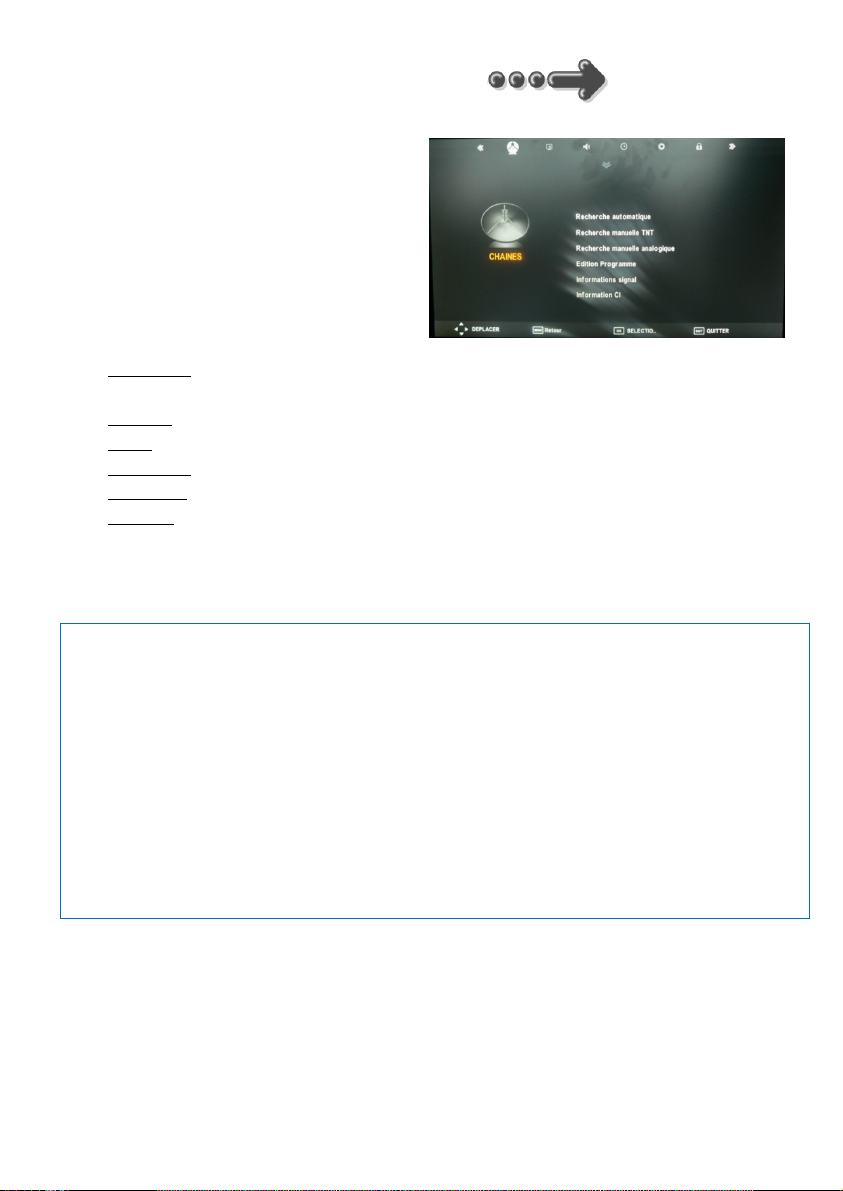
6 Description des menus
6.1
Lorsque vous visualisez une chaîne,
appuyez sur la touche MENU de la
télécommande pour accéder au menu
principal.
Toutes les fonctions de votre récepteur
peuvent être réglées grâce au menu
principal qui comporte sept menus:
• Chaînes :
• Image :
• Son :
• Horaires :
• Options :
• Verrou :
Ces menus sont eux-mêmes divisés en plusieurs sous-menus qui sont décrits en détails
dans les pages qui suivent.
La navigation dans le menu principal et dans les sous-menus s’effectue en utilisant les
touches ▲, ▼, ►, ◄, OK, et EXIT situées au centre de la télécommande:
A partir du menu principal:
• Utilisez les touches ► et ◄ pour sélectionner le menu désiré, parmi les cinq
• Utilisez les touches ▼ et ▲ pour se déplacer dans un sous-menu du menu
• Appuyez sur la touche OK pour entrer dans le sous-menu sélectionné.
La touche MENU vous permet de revenir au menu précédent ou à la visualisation des
chaînes si le menu principal est couramment affiché.
La touche EXIT permet de tout quitter.
Menu principal
permet notamment de rechercher les chaînes et ce qui concerne le
disque connecté au port USB. Gestion des programmateurs (timers).
permet de régler l’image.
permet de régler le son.
permet de régler l’heure.
permet de gérer les paramètres internes du APOLLO L22W11.
permet de verrouiller des chaînes.
proposés.
sélectionné.
6.2
Pour entrer dans un sous-menu, sélectionnez-le en utilisant les touches ▲, ▼ puis
appuyez sur la touche OK de la télécommande pour modifier une valeur. Les différents
sous-menus sont décrits ci-après plus en détails.
Menu Chaînes
26
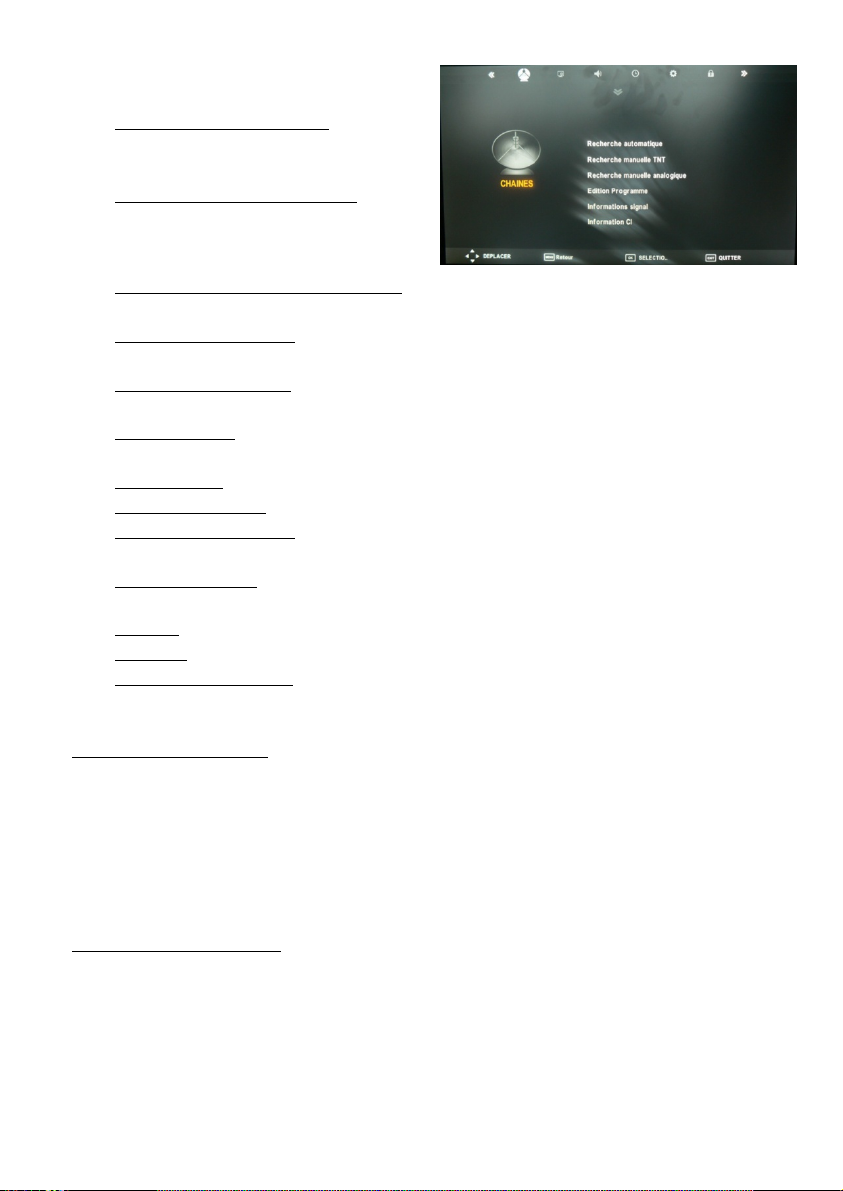
Ce menu vous permet de régler les
chaînes de votre APOLLO L22W11.
• Recherche automatique :
Permet de
lancer une recherche automatique
des chaînes.
• Recherche manuelle TNT :
Permet
d’effectuer une recherche manuelle
des chaînes de la TNT.
• Recherche manuelle analogique :
Permet d’effectuer une recherche manuelle
des chaînes hertzienne.
• Edition programme :
Permet d’effectuer des modifications sur les chaînes
(effacement, déplacement, omission au zapping, mettre en favoris).
• Informations signal :
Permet d’obtenir des informations sur les niveaux de
qualité et de puissance de la chaîne couramment regardée.
• Information CI
: permet d’obtenir des informations sur le module PCMCIA s’il
est connecté au TV.
• 5V Antenne :
• Mise à jour USB :
• Commencer Enreg. :
Permet d’alimenter une antenne d’intérieur.
Permet de mettre à jour l’APOLLO L22W11.
démarre directement un enregistrement sur la chaîne
couramment affichée.
• Enregistrements :
ouvre l’interface permettant d’accéder à vos enregistrements
contenus sur votre disque dur externe.
• TIMER :
• TIMERs :
• Gestion disque USB :
ouvre le menu qui permet de programmer un enregistrement.
Tableau récapitulant les timers programmés.
ouvre le menu de gestion du disque USB connecté à votre
APOLLO L22W11.
Recherche automatique
Appuyez sur les touches ◄/► pour choisir le pays dans lequel vous êtes.
Appuyez sur les touches ▼/▲ pour déplacer le curseur sur ‘Type de Recherche’.
Appuyez sur les touches ◄/► pour le type de recherche à effectuer :
• TNT+ATV : les chaînes numériques et analogiques seront recherchées.
• TNT : seules les chaînes numériques seront recherchées.
• ATV : seules les chaînes analogiques seront recherchées.
Recherche manuelle TNT
• Appuyez sur les touches ◄/► pour choisir le canal à rechercher puis appuyez
sur OK pour lancer la recherche. Il est possible de rentrer directement le canal
à rechercher à l’aide du pavé numérique de la télécommande.
Appuyez sur les touches ▼/▲ pour déplacer le curseur sur ‘Fréquence’.
• Appuyez sur les touches ◄/► pour passer de ‘AUTO’ à la fréquence.
• A l’aide du pavé numérique entrer directement la fréquence à rechercher.
Appuyez sur les touches ▼/▲ pour déplacer le curseur sur ‘Bande Passante’.
27

• Appuyez sur les touches ◄/► pour passer de ‘AUTO’ à 7MHz ou à 8MHz.
• Appuyez sur OK pour lancer la recherche.
Recherche manuelle analogique
• Appuyez sur les touches ◄/► pour choisir en quelle position la chaîne devra
être stockée.
Appuyez sur les touches ▼/▲ pour déplacer le curseur sur ‘Système’.
• Sélectionnez « Système BG » pour la France.
Appuyez sur les touches ▼/▲ pour déplacer le curseur sur ‘Chaîne’.
• A chaque nouvelle recherche, passer à la ‘Chaîne’ suivante pour enregistrer
une nouvelle chaîne.
Appuyez sur les touches ▼/▲ pour déplacer le curseur sur ‘Recherche’.
• Appuyez sur les touches ◄/► pour lancer la recherche.
• Dès qu’une chaîne est trouvée, la recherche s’arrête.
Appuyez sur les touches ▼/▲ pour déplacer le curseur sur ‘Réglage de précision’.
• Appuyez sur les touches ◄/► pour effectuer un réglage plus fin de la chaîne
trouvée.
• Appuyez sur la touche ROUGE pour sauvegarder la chaîne trouvée.
Edition programme
Appuyez sur les touches ▼/▲ pour déplacer le curseur sur la chaîne désirée.
• Appuyez sur la touche ROUGE pour sélectionner la chaîne à supprimer. Pour
annuler la suppression, appuyez sur MENU sinon confirmez la suppression en
appuyant sur la touche ROUGE.
• Appuyez sur la touche BLEUE pour sauter la chaîne. Elle ne sera pas affiché
lorsque vous zapperez avec les touches CH+/CH-.
• Appuyez sur la touche FAV pour placer la chaîne dans la liste de favoris.
Informations signal
Affiche des informations sur la chaîne couramment affichée, notamment les niveaux de
qualité et de force.
Information CI
Appuyez sur les touches ▼/▲ pour sélectionnez Information CI, puis appuyez sur OK
pour obtenir des informations.
5V antenne
Ce sous menu permet d’activer le 5V pour l’alimentation de l’antenne. Généralement,
cette option est à activer si vous avez une antenne d’intérieur non alimentée par un
bloc secteur. Si ce n’est pas le cas, laissez le paramètre sur « Arrêt ».
Mise à jour USB
Appuyez sur les touches ▼/▲ pour sélectionnez Information CI, puis appuyez sur OK.
Rendez-vous sur le site web de CGV (www.cgv.fr
28
) ainsi que sur le forum
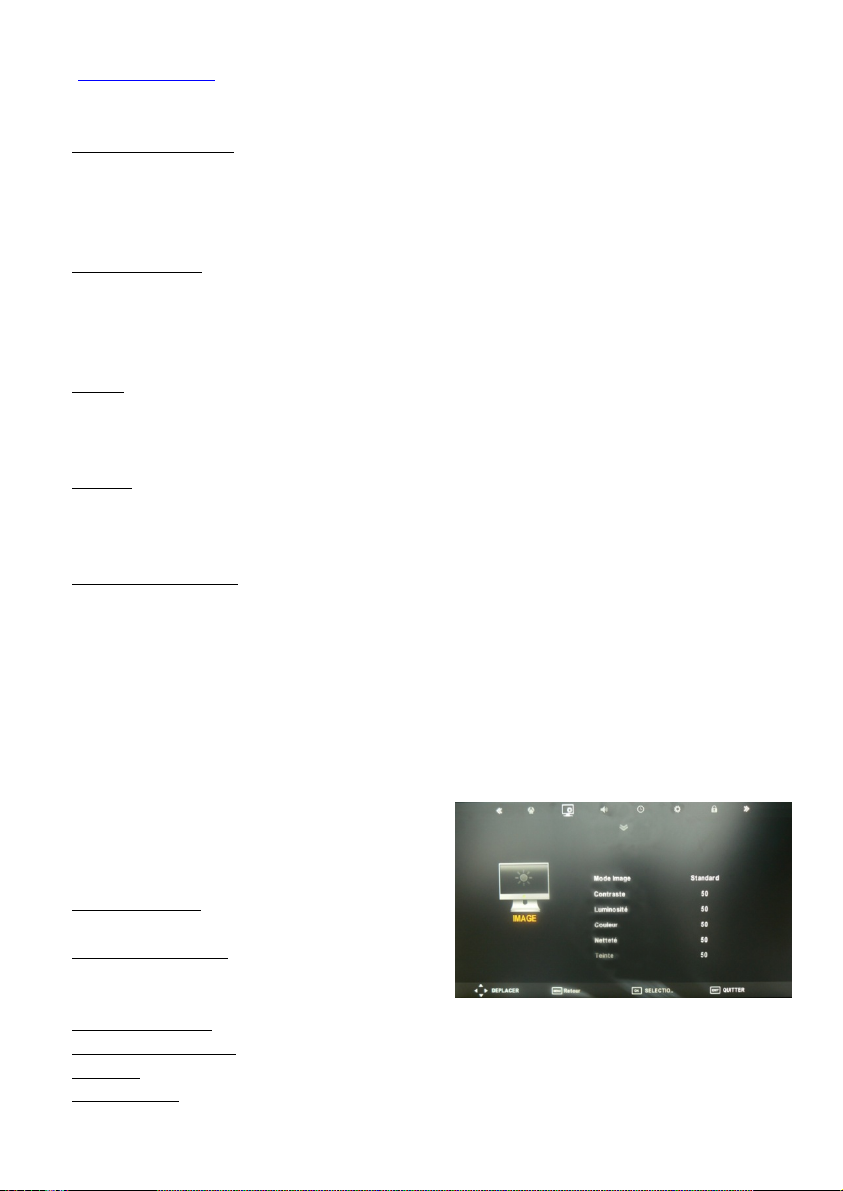
(www.cgvforum.fr) pour vérifier la disponibilité d’une nouvelle version de logiciel pour
votre APOLLO L22W11 et pour obtenir la procédure de mise à jour détaillée.
Commencer Enreg.
Appuyez sur les touches ▼/▲ pour sélectionnez Commencer Enreg. puis appuyez sur
OK pour démarrer l’enregistrement. Référez-vous au §4.3 p21 pour plus
d’informations.
Enregistrements
Appuyez sur les touches ▼/▲ pour sélectionnez Enregistrements, puis appuyez sur OK
pour ouvrir la liste des enregistrements. Référez-vous au §4.4 p21 pour plus
d’informations.
TIMER
Appuyez sur les touches ▼/▲ pour sélectionnez TIMER, puis appuyez sur OK pour
entrer dans le sous-menu. Référez-vous au §4.5 p21 pour plus d’informations.
TIMERs
Appuyez sur les touches ▼/▲ pour sélectionnez TIMERs, puis appuyez sur OK pour
entrer dans le sous-menu. Référez-vous au §4.6 p22 pour plus d’informations.
Gestion disque USB
Appuyez sur les touches ▼/▲ pour sélectionnez Gestion disque USB, puis appuyez sur
OK pour afficher le sous-menu. Référez-vous au §4.2 p20 pour plus d’informations.
6.3
Pour entrer dans un sous-menu, sélectionnez-le en utilisant les touches ▲, ▼ puis
appuyez sur la touche OK de la télécommande pour modifier une valeur. Les différents
sous-menus sont décrits ci-après plus en détails.
Ce menu, accessible depuis le menu
principal, donne accès à cinq sous-menus
qui vous permettront de configurer l’image
de votre APOLLO L22W11 :
Mode Image:
prédéfini que vous préférez.
Temp. de Coule u r :
couleur pour obtenir une image plus froide
ou plus chaude.
Format d’écran :
Réduction du bruit :
Screen :
Mode Image
Appuyez sur les touches ▼/▲ pour sélectionnez le Mode Image puis appuyez sur OK
Menu Image
sélectionnez le réglage
ajustez la température de
choisissez le type de recadrage voulu.
permet de réduire le bruit de l’image
permet d’effectuer les réglages de la prise PC IN.
29

pour sélectionner. (Mode d’image disponible : Dynamique, Standard, Doux,
Utilisateur).
Vous pouvez changer la valeur du contraste, luminosité, couleur, netteté et température
de couleur quand le Mode Image est Utilisateur.
ASTUCE : Lorsque vous regardez une chaîne, vous pouvez appuyer sur le bouton
P. M O D E de la télécommande pour changer directement le Mode Image.
Contraste
Appuyez sur les touches ▼/▲ pour sélectionnez Contraste, puis appuyez sur les
touches ◄/► pour ajuster.
Luminosité
Appuyez sur les touches ▼/▲ pour sélectionnez Luminosité, puis appuyez sur les
touches ◄/► pour ajuster.
Couleur
Appuyez sur les touches ▼/▲ pour sélectionnez Couleur, puis appuyez sur les touches
◄/► pour ajuster.
Netteté
Appuyez sur les touches ▼/▲ pour sélectionnez Netteté, puis appuyez sur les touches
◄/► pour ajuster.
Temp. de Cou l e u r
Appuyez sur les touches ▼/▲ pour sélectionnez Temp. de Couleur, appuyez sur OK
pour entrer dans le sous menu puis appuyez sur les touches ◄/► pour ajuster la
température. (Température disponible : Utilisateur, Froid, Moyen, Chaud)
Vous pouvez ajuster les valeurs de rouge, vert, bleu quand la Temp. de Couleur est en
mode Utilisateur.
Rouge
Appuyez sur les touches ▼/▲ pour sélectionnez Rouge, puis appuyez sur les touches
◄/► pour ajuster.
Vert
Appuyez sur les touches ▼/▲ pour sélectionnez Vert, puis appuyez sur les touches
◄/► pour ajuster.
Bleu
Appuyez sur les touches ▼/▲ pour sélectionnez Bleu, puis appuyez sur les touches
◄/► pour ajuster.
Format d’écran
Appuyez sur les touches ▼/▲ pour sélectionnez Format d’écran, appuyez sur OK pour
30

entrer dans le sous menu puis appuyez sur les touches ◄/► pour changer le format
d’écran et appuyez sur la touche MENU pour sauvegarder et retourner au menu
précédant. (Format d’écran disponibles : Auto, 4:3,16:9, Zoom1, Zoom2, Simple
Balayage, Panorama). (Voir §Annexe B p43 pour plus d’information sur les traitements
d’image)
ASTUCE : Lorsque vous regardez une chaîne, vous pouvez appuyer sur le bouton
ASPECT de la télécommande pour changer directement le format d’écran ou effectuer
un zoom sur l’image.
Réduction du bruit
Appuyez sur les touches ▼/▲ pour sélectionnez Réduction du bruit, appuyez sur OK
pour entrer dans le sous menu puis appuyez sur les touches◄/►pour ajuster le niveau
de réduction du bruit et appuyez sur la touche MENU pour sauvegarder et retourner
au menu précédant. (Réduction bruit disponible : Arrêt, Bas, Moyen, Haut)
Screen
ATTENTION : Le réglage Screen n’est disponible que lorsqu’un ordinateur est connecté
sur la prise VGA (PC IN).
Appuyez sur les touches ▼/▲ pour sélectionnez Ecran, appuyez sur OK.
Position Auto
Appuyez sur les touches ▼/▲ pour sélectionner Position Auto puis appuyez sur OK
pour lancer l’ajustement automatique.
Position H.
Appuyez sur les touches ▼/▲ pour sélectionner Position H. puis appuyez sur les
touches ◄/► pour ajuster.
Position V.
Appuyez sur les touches ▼/▲ pour sélectionner Position V. puis appuyez sur les
touches ◄/► pour ajuster.
Taille
Appuyez sur les touches ▼/▲ pour sélectionner Taille puis appuyez sur les touches
◄/► pour ajuster.
Phase
Appuyez sur les touches ▼/▲ pour sélectionner Phase puis appuyez sur les touches
◄/► pour ajuster.
31

6.4
Ce menu donne accès à six sous menus
qui permettent de gérer le son de votre
APOLLO L22W11.
Mode Son :
prédéfini que vous préférez.
Balance :
gauche/droite du volume.
Volume auto:
niveau de son.
Son Surround : son amélioré pour plus de profondeur.
Mode SPDIF :
avoir un son stéréo sur la sortie DIGI.OUT.
Pour entrer dans un sous-menu, sélectionnez-le en utilisant les touches ▲, ▼ puis
appuyez sur la touche OK.
Mode de son
Appuyez sur les touches ▼/▲ pour sélectionnez le Mode de son puis appuyez sur OK
pour entrer dans le sous-menu puis appuyez sur les touches ◄/► pour sélectionner.
(Mode de son disponible : Standard, Musique, Cinéma, Sports, Utilisateur)
Vous pouvez seulement ajuster les basses et les aigues quand le son est en mode
Utilisateur.
ASTUCE : Lorsque vous regardez une chaîne, vous pouvez appuyer sur le bouton
S.MODE de la télécommande pour changer directement le Mode de son.
Aigu
Appuyez sur les touches ▼/▲ pour sélectionnez Aigu, puis appuyez sur les touches
◄/► pour ajuster.
Basse
Appuyez sur les touches ▼/▲ pour sélectionnez Basse, puis appuyez sur les touches
◄/► pour ajuster.
Balance
Appuyez sur les touches ◄/► pour ajuster.
Volume auto
Appuyez sur les touches ▼/▲ pour sélectionnez Volume auto puis appuyez sur OK
pour choisir Marche ou Arrêt.
Menu Son
sélectionnez le réglage
ajustez les niveaux
correction automatique du
Auto pour avoir le son d’origine sur la sortie DIGI.OUT, PCM pour
32

Son Surround
Appuyez sur les touches ▼/▲ pour sélectionnez Son Surround puis appuyez sur OK
pour choisir Marche ou Arrêt.
Mode SPDIF
Appuyez sur les touches ▼/▲ pour sélectionnez Mode SPDIF puis appuyez sur OK
pour choisir Auto, PCM ou Arrêt.
• En mode ‘Auto’, le son d’origine est disponible sur la sortie DIGI.OUT. Il ne
• En mode ‘PCM’, le son disponible sur la sortie DIGI.OUT est toujours en
• En mode ‘Arrêt’ le son est coupé sur la sortie DIGI.OUT.
subit aucun traitement.
stéréo.
6.5
Ce menu vous permet de gérer le
fonctionnement de la date et l’heure de
votre APOLLO L22W11.
• Horloge :
• Heure d’arrêt :
• Heure de mise en marche : permet de définir une heure d’allumage du TV.
• Minuteur d’arrêt (SLEEP) :
• Veille auto :
• Fuseau horaire :
Pour entrer dans un sous-menu, sélectionnez-le en utilisant les touches ▲, ▼ puis
appuyez sur la touche OK.
Heure d’arrêt
Appuyez sur les touches ▼/▲ pour sélectionnez Arrêt, appuyez sur OK pour entrer
dans le sous menu puis appuyez sur les touches ◄/► pour ajuster la fréquence de
l’heure d’arrêt. Les sélections possibles sont : Arrêt, Une fois, Quotidien, Lun-Ven, LunSam, Sam-Dim, Dimanche.
• Heure
• Minute
Menu Horaires
permet de visualiser la date et
l’heure. Ce réglage est automatique, il
n’est pas possible d’y toucher.
permet de définir une
heure d’arrêt du TV.
permet de définir à partir de valeur existantes dans
combien de temps le TV se mettra en veille.
permet d’activer la veille automatique du TV.
permet d’ajuster le fuseau horaire.
Appuyez sur les touches ▼/▲ pour sélectionnez Heure, puis appuyez sur les
touches ◄/► pour ajuster.
Appuyez sur les touches ▼/▲ pour sélectionnez Minute, puis appuyez sur les
touches ◄/► pour ajuster.
Appuyez sur EXIT pour valider et quitter.
33

• Heure de mise en marche
Appuyez sur les touches ▼/▲ pour sélectionnez Mise en marche, appuyez sur OK
pour entrer dans le sous menu puis appuyez sur les touches ◄/► pour ajuster la
fréquence de mise en marche. Les sélections possibles sont : Arrêt, Une fois,
Quotidien, Lun-Ven, Lun-Sam, Sam-Dim, Dimanche.
• Heure
Appuyez sur les touches ▼/▲ pour sélectionnez Heure, puis appuyez sur les
touches ◄/► pour ajuster.
• Minute
Appuyez sur les touches ▼/▲ pour sélectionnez Minute, puis appuyez sur les
touches ◄/► pour ajuster.
• Source
Appuyez sur les touches ▼/▲ pour sélectionnez Source, puis appuyez sur les
touches ◄/► pour sélectionner sur quel source le TV doit démarrer.
• Chaîne
Appuyez sur les touches ▼/▲ pour sélectionnez Chaîne, puis appuyez sur les
touches ◄/► pour choisir sur quelle chaîne le TV doit démarrer. (Uniquement
disponible si la source est ‘TNT’ ou ‘ATV’.)
• Volume
Appuyez sur les touches ▼/▲ pour sélectionnez
touches ▼/▲ pour ajuster le volume de réveil.
Minuteur d’arrêt ( fonction SLEEP)
Appuyez sur les touches ▼/▲ pour sélectionnez Minuteur d’arrêt (SLEEP), puis
appuyez sur OK pour entrer dans le sous menu puis appuyez sur les touches▼/▲pour
mettre en surbrillance votre sélection. Appuyez sur la touche OK pour sauvegarder et
retourner au menu précédant. (Mode SLEEP disponible : Arrêt, 10min, 20min, 30min,
60min, 90min, 120min, 180min, 240min.)
ASTUCE : Lorsque vous regardez une chaîne, vous pouvez appuyer sur le bouton
SLEEP de la télécommande pour changer directement l’heure d’arrêt automatique.
Veille auto
Appuyez sur les touches ▼/▲ pour sélectionnez Veille auto puis appuyez sur OK pour
choisir Marche ou Arrêt. Après quelques heures d’inutilisation, l’APOLLO L22W11 se
mettra automatiquement en veille.
Fuseau horaire
Appuyez sur les touches ▼/▲ pour sélectionnez Fuseau horaire, appuyez sur OK pour
entrer dans le sous menu puis appuyez sur les touches ▼/▲ pour sélectionner le
fuseau horaire adéquat puis appuyez sur la touche OK pour sauvegarder et revenir au
menu précédant.
Volume, puis appuyez sur les
34

6.6
Ce menu permet de gérer les paramètres
internes de votre APOLLO L22W11, il se
compose de 9 sous-menus :
• Réglages langue :
• 1ère langue audio :
• 2ème langue audio
• 1ère langue sous-titre : permet de définir la langue principale des sous titres
• 2ème langue sous-titre :
• Durée OSD :
• Malentendant
• Pays
• Versions
• Réinitialisation
Menu Options
permet de régler la
langue du menu
permet de définir
la langue principale par défaut.
: permet de
définir la langue secondaire par
défaut.
par défaut.
permet de définir la langue secondaire des sous titres
par défaut.
permet de définir le temps d’affichage des menus avant leur
fermeture automatique.
: permet d’activer par défaut les sous-titres malentendant.
: indique dans quel pays est installé le TV.
: affiche des informations sur le TV, notamment la version de logiciel.
Rendez-vous sur le site web de CGV (www.cgv.fr
(www.cgvforum.fr
pour votre APOLLO L22W11 et pour obtenir la procédure de mise à jour
détaillée.
) pour vérifier la disponibilité d’une nouvelle version de logiciel
: permet de faire une réinitialisation du APOLLO L22W11.
) ainsi que sur le forum
Pour entrer dans un sous-menu, sélectionnez-le en utilisant les touches ▲, ▼ puis
appuyez sur la touche OK de la télécommande.
Réglages langue
Appuyez sur les touches ▼/▲ pour sélectionnez Réglages langue, puis appuyez sur
OK pour entrer dans le sous menu puis appuyez sur les touches▼/▲pour mettre en
surbrillance votre sélection. Appuyez sur la touche OK pour sauvegarder et retourner
au menu précédant.
1ère langue audio
Appuyez sur les touches ▼/▲ pour sélectionnez 1ère langue audio, puis appuyez sur
OK pour entrer dans le sous-menu puis appuyez sur les touches ▼/▲ pour
sélectionner la langue principale. Appuyez sur OK pour sauvegarder et retourner au
menu précédant.
35

2ème langue audio
A
Appuyez sur les touches ▼/▲ pour sélectionnez 2ème langue audio, puis appuyez sur
OK pour entrer dans le sous-menu puis appuyez sur les touches ▼/▲ pour
sélectionner la langue secondaire. Appuyez sur OK pour sauvegarder et retourner au
menu précédant.
1ère langue sous-titre
Appuyez sur les touches ▼/▲ pour sélectionnez 1ère langue sous-titre, puis appuyez
sur OK pour entrer dans le sous-menu puis appuyez sur les touches ▼/▲ pour
sélectionner la langue du sous-titrage. Appuyez sur OK pour sauvegarder et retourner
au menu précédant.
2ème langue sous-titre
Appuyez sur les touches ▼/▲ pour sélectionnez 2ème langue sous-titre, puis appuyez
sur OK pour entrer dans le sous-menu puis appuyez sur les touches ▼/▲ pour
sélectionner la langue du sous-titrage secondaire. Appuyez sur OK pour sauvegarder
et retourner au menu précédant.
Durée OSD
Appuyez sur les touches ▼/▲ pour sélectionnez Durée OSD puis appuyez sur OK
pour entrer dans le sous-menu puis appuyez sur les touches ▼/▲ pour sélectionner la
durée d’affichage des menus. Appuyez sur OK pour sauvegarder et retourner au menu
précédant.
Malentendant
Appuyez sur les touches ▼/▲ pour sélectionnez Malentendant, puis appuyez sur OK
pour sélectionner Arrêt ou Marche.
Versions
Appuyez sur les touches ▼/▲ pour sélectionnez Versions, puis appuyez sur OK pour
obtenir des informations sur votre APOLLO L22W11.
Réinitialisation
Appuyez sur les touches ▼/▲ pour sélectionnez Réinitialisation, puis appuyez sur OK
pour valider. Entrez votre code PIN (cf. §6.7 p37) puis appuyez sur ◄ pour confirmer
ou sur ► pour annuler.
TTENTION : Une fois le code PIN entré, vous ne pourrez plus revenir en arrière,
et toutes les données, réglages de votre TV seront effacés.
36

6.7
Ce menu vous permet d’activer le contrôle
parental de votre APOLLO L22W11.
• Activer le verrouillage ch.. :
• Définir mot de passe :
• Sélection chaînes à verro.. :
• Accord parental : Définit un niveau de moralité pour verrouiller les programmes
Activer le verrouillage ch..
Appuyez sur les touches ▼/▲ pour sélectionnez Verrouiller système, puis appuyez sur
OK pour confirmer. Entrez votre code PIN puis appuyez sur OK pour choisir Arrêt ou
Marche.
Le mot de passe par défaut est 0000.
Définir mot de passe
Appuyez sur les touches ▼/▲ pour sélectionnez Définir mot de passe, puis appuyez
sur OK pour confirmer. Entrez votre code PIN, puis le nouveau code et enfin entrez le à
nouveau pour confirmer.
Sélection chaînes à verro..
Appuyez sur les touches ▼/▲ pour sélectionnez Bloquer programme, puis appuyez sur
OK pour entrer dans le sous-menu. Appuyez sur les touches▼/▲ pour déplacer la
surbrillance sur la chaîne à bloquer, puis appuyez sur la touche verte pour confirmer.
Menu Verrou
permet
d’activer la fonction de verrouillage
des chaînes.
pour changer
votre mot de passe.
permet de
définir les chaînes à verrouiller.
supérieur ou égal à l’âge définit.
Un cadenas est alors affiché signifiant que la chaîne est maintenant verrouillée.
Elle ne pourra plus être visualisée tant que le code PIN ne sera pas entré. Pour
débloquer la chaîne, effectuez la même opération, le cadenas disparait alors.
Accord parental
Appuyez sur les touches ▼/▲ pour sélectionnez Accord parental, puis appuyez sur OK
pour entrer dans le sous-menu. Appuyez sur les touches▼/▲ pour déplacer la
surbrillance sur l’âge souhaité. Tout les programmes ayant un âge supérieur ou égal à
celui définit seront bloqués, il faudra entrer le code PIN pour les visualiser.
Les programmes télévisés sont classifiés par le CSA (Conseil Supérieur de l’Audiovisuel)
en fonction du niveau de violence, de nudité et de langage des contenus. Le réglage
comporte cinq catégories (cinq niveaux de moralité) :
37

Réglage de l’accord
parental:
4 à 10
11 à 12
13 à 16
17 à 18
Le mot de passe (code PIN) devra être entré pour visualiser les programmes
ayant les pictogrammes :
38

7 En cas de problème
V
V
A
A
Problème Solution
érifier que le câble d’alimentation est correctement connecté à une
Pas de son ni d’image
Image mais pas de son
Son sur un seul haut parleur Vérifier dans le menu son que l’option balance est bien sur 0.
La télécommande ne
fonctionne plus.
Aucune chaîne TNT n'est
trouvée ou bien seulement une
partie des chaînes est trouvée
La réception des chaînes TNT
est mauvaise: Les images se
figent, des effets de mosaïque
ou des images noires
apparaissent…
Vous recevez la TNT par le
câble.
Le disque USB connecté sur le
port USB du APOLLO L22W11
n'est pas reconnu.
Les images s'affichent sur mon
APOLLO L22W11 déformées
ou avec des pertes d'image.
Certaines chaînes sont dans
une autre langue que le
Français.
L’APOLLO L22W11 s’éteint
soudainement
Mauvaises couleurs ou
mauvaise image
prise de courant.
Vérifier que vous avez appuyé sur la touche POWER en face du
APOLLO L22W11.
Vérifier que le volume n’est pas à 0.
Le son est peut être sur muet. Appuyez sur la touche MUTE de la
télécommande.
Essayez une autre chaîne, le problème vient peut être de l’émission.
Vérifier que les câbles audio sont correctement branchés.
Vérifiez que vous dirigez bien la télécommande en direction du
APOLLO L22W11 lorsque vous l'utilisez.
Vérifier l'état des piles et qu’elles sont correctement insérées en
respectant la polarité +/-. Si besoin remplacez les.
Pointez la télécommande en direction d’un appareil photo et regardez
à travers l’écran de ce dernier si une lumière apparait lorsque vous
appuyez sur une touche de la télécommande. Si oui la télécommande
n’est pas en cause. Débranchez l’APOLLO L22W11 du secteur,
attendez 30 secondes et rebranchez-le.
Vérifiez que votre antenne est bien connectée sur la TVLED HD-W 22.
érifiez que votre antenne est correctement orientée vers l'émetteur de
télévision TNT.
Faite vérifier votre installation par un installateur d’antenne.
Le signal TNT fourni à votre APOLLO L22W11 par votre antenne n'est
pas assez puissant; vérifiez que votre antenne est correctement orientée
vers l'émetteur de télévision TNT; éventuellement, prévoyez de rajouter
un amplificateur d'antenne si vous vous trouvez dans une zone de
réception difficile.
Faite vérifier votre installation par un installateur d’antenne.
Une recherche manuelle des chaînes doit être faite, par fréquence (cf.
§6.2 p.26); il est nécessaire de contacter le fournisseur du câble afin
qu'il fournisse la liste des fréquences de toutes les chaînes TNT
disponibles sur le câble.
Vérifiez si votre disque USB est bien formaté avec au moins une
partition FAT-32. Procédez au reformatage de votre disque USB par le
APOLLO L22W11 (cf. §4.2 p.20)
Vérifiez que le format d'écran programmé dans votre
L22W11 correspond bien au format de votre écran du
L22W11 (cf. §6.3 p.29) et vérifier le recadrage. Pour une image en
format original, vérifier que le paramètre ‘Format d’écran’ est réglé sur
‘Auto’.
Reportez vous au §3.4 p16 et au §6.6 p.35 pour vérifiez que la langue
française est bien choisie.
Un timer sleep a peut être été programmé. (cf. 6.5 p.33)
La veille automatique est peut être activée. (cf. 6.5 p.33)
Vérifier la bonne connexion du câble d’alimentation sur l’APOLLO
L22W11 et sur votre prise de courant.
Ajuster les couleurs dans le menu image. (cf. §6.3 p.29)
Maintenez une distance suffisante entre l’APOLLO L22W11 et tout
autre appareil.
POLLO
POLLO
39

Essayez une autre chaîne, le problème vient peut être de l’émission.
V
A
Vérifiez vos câbles vidéo et leur bonne connexion.
Essayez un mode de couleurs par défaut en appuyant sur la touche
P. M O D E .
Barres horizontal/vertical ou
tremblements
La APOLLO L22W11 est
globalement "déréglée".
Pertes d’image, mauvaise
image ou bruit lors du
branchement d’un PC sur la
prise VGA
Couleurs instable ou une seule
couleur lors du branchement
d’un PC sur la prise VGA
érifier la présence d’interférences locales comme des appareils
électriques ou des outils électriques.
Procédez à une réinitialisation complète de votre APOLLO L22W11 (cf.
§6.6 p. 35).
juster la résolution de votre carte graphique (max 1920X1080) puis
ajuster les paramètres dans le sous-menu Ecran dans le menu Image.
Essayer un positionnement automatique.
Vérifier votre câble VGA et sa bonne connexion sur l’APOLLO L22W11
et sur votre PC.
Réinstaller votre carte graphique (redémarrez votre PC).
40

8 Caractéristiques Techniques
A
Réception:
MPEG / DVB (Numérique)
Flux : ISO/IEC 13818
Système : ISO/IEC 13818-1
Vidéo : ISO/IEC 13818-2
Audio : ISO/IEC 13818-3
Niveau : MP@HL
Vitesse : Max 64Mbit/s
Tuner
:
Fiches IEC 9,52 mm
Fréquences d’entrée :
• VHF (Canaux 5 à 12)
• UHF (Canaux 21 à 70)
Impédance : 75Ω
Connectique Entrée/Sortie
Sorties Audiovisuelles
1 prise Péritel
1 sortie audio numérique S/PDIF
2 connecteurs HDMI
1 entrée YPbPr (mini jack 3.5)
1 entrée audio/vidéo RCA
1 sortie casque (mini jack 3.5)
1 entrée PC (VGA)
1 entrée audio (mini jack 3.5)
Connecteur USB pour :
− visualisation fichiers JPEG, BMP et
PNG.
− lecture fichiers audio WAV, MP3 et
WMA.
− Visualisation fichiers AVI, MPG,
VOB, MKV, MP4V, H264, MOV,
TS.
− Enregistrements numériques.
:
:
limentation :
12 V / 3 A
Consommation
Mode actif : 32W.
Mode veille : 1W Max
Alimentation +5 V pour antenne
d’intérieur
connecteur entrée antenne
Données environnementales
Température de
fonctionnement : +0 °C ~
+50°C
Température de
stockage : -20°C ~ +65°C
Distance de fonctionnement de la
télécommande : > 6 m
Décodage Vidéo
Taille d’image : 4:3 & 16:9
Résolution :
576i, 576p, 720p, 1080i, 1080p
Décodage Audio
MPEG Layer I,II,III, Dolby AC-3
Mode : Mono G ou D / Stéréo
:
: disponible sur
:
:
:
41
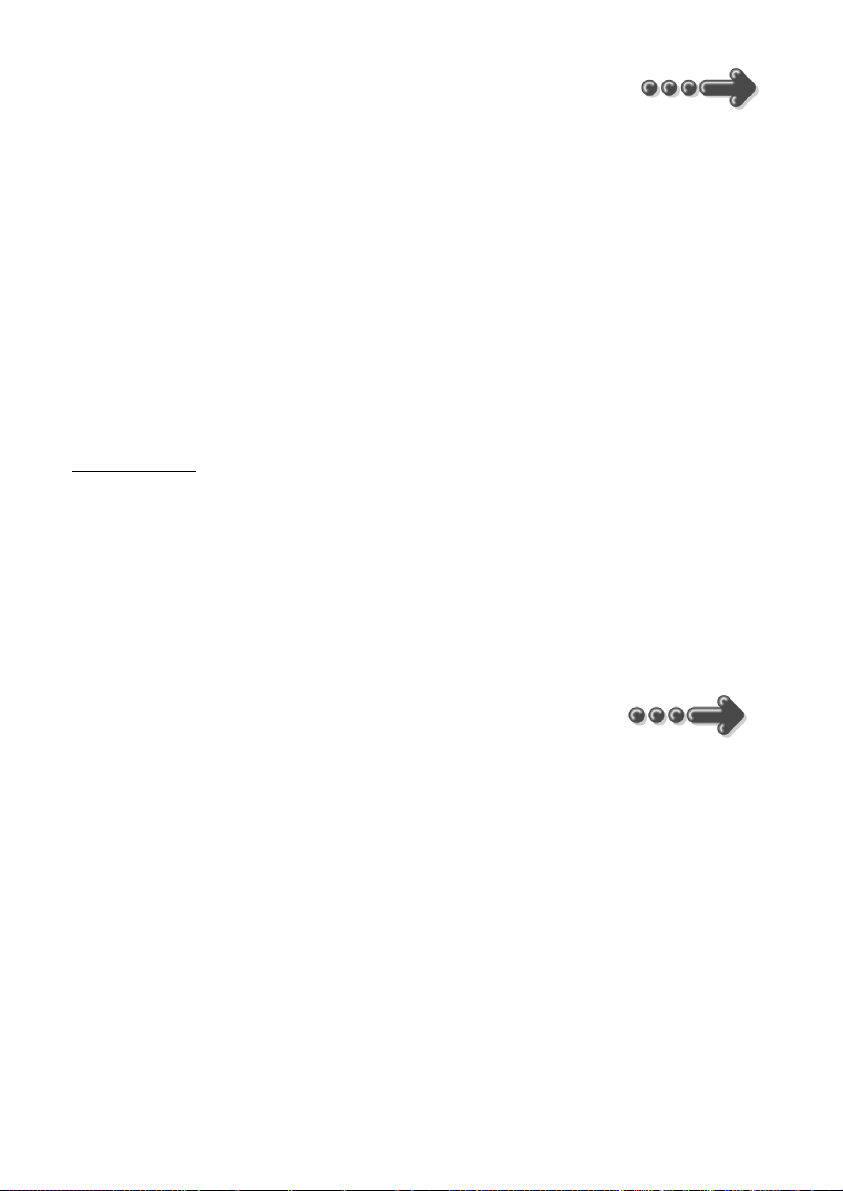
9 SAV et fabricant
CGV- (Compagnie Générale de Vidéotechnique)
ZA la Vigie
18 Rue Théodore Monod
BP 90004
67541 Ostwald cedex
Malgré le soin que nous avons apporté à la conception de nos produits et à la
réalisation de cette notice, vous avez peut-être rencontré des difficultés. N’hésitez pas à
nous contacter, nos spécialistes sont à votre disposition pour vous conseiller et vous
dépanner.
Service Hotline
Site Internet CGV : www.cgv.fr
Forum CGV: www.cgvforum.fr
Fax: 03 88 26 13 94
Email : info@cgv.fr
:
0892 020 009
(1,34€/appel puis 0,34€/ minute)
10 Garantie
La durée de garantie de votre APOLLO L22W11, offerte par la société CGV, se
conforme aux dispositions légales à la date de l’achat.
Le panneau TFT LCD utilise un panneau constitué de sous-pixels (6 220 800) dont la
fabrication fait appel à une technologie avancée. Il se peut que des points clairs ou
sombres apparaissent à l'écran. Ils n'ont aucune incidence sur la performance du
produit et ne sont donc pas couverts pas la garantie.
42
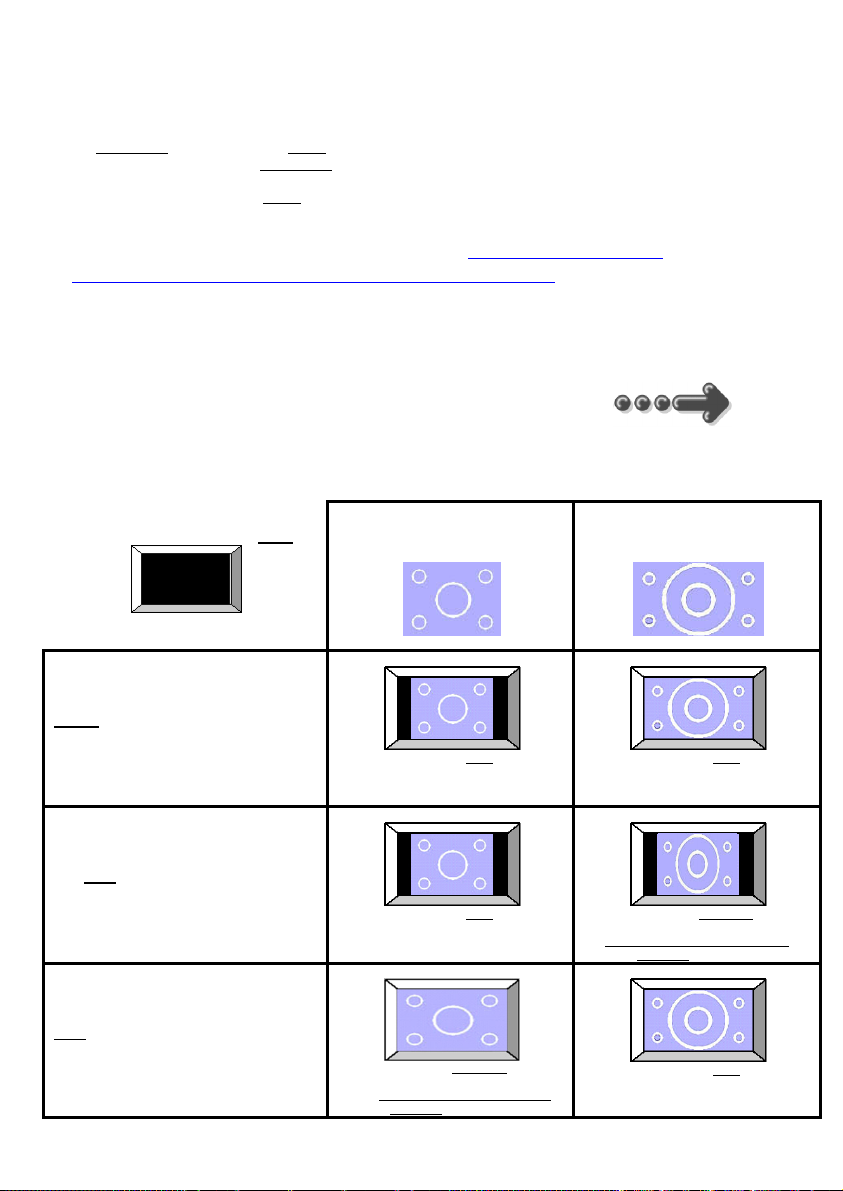
Annexe A. Liste émetteurs TNT et canaux /fréquences
R1: France2, France3, France5, LCP, France Ô, Chaîne Locale
R2: Direct 8, France 4, BFM TV, i>TELE, DirectStar, Gulli
R3: Crypté/Clair
R4: ARTE HD, M6, W9, NT1, - Crypté/Clair
R5: TF1 HD, France 2 HD, M6 HD
R6: TF1, ARTE, TMC, NRJ 12, – Crypté
: Canal+, TPS Star; Crypté: Canal+HD, Canal+Sport, Canal+Cinéma, Planète
: Paris Première
: TF6, LCI, Eurosport
Rendez-vous sur le site http://www.matnt.tdf.fr/ ou
www.csa.fr/upload/TNT/Synthese_plans-de-frequences.xls
pour prendre connaissance
des canaux TNT utilisés dans votre région.
Annexe B. 4:3 et 16:9: Explications
Le tableau ci-dessous montre les effets du réglage « Format d’écran » (touche ASPECT de la
télécommande) sur les différents formats d’images utilisé sur la TNT.
Le Format physique de l’écran du
APOLLO L22W11 est 16:9
Images TNT transmises
en :
4:3
Images TNT transmises
en :
16:9
(Format d’écran dit "large")
Affichage de l’image lorsque le
réglage « Format d’écran » est sur
:
AUTO
Ce mode est le plus approprié car il n’y a pas de
perte d’image et aucune déformation quelque
soit le format d’image diffusé.
Affichage de l’image lorsque le
réglage « Format d’écran » est
sur 4:3
:
Affichage de l’image lorsque le
réglage « Format d’écran » est sur
:
16:9
(Format natif des images)
(Pas de traitement image)
Résultat : BON
(Pas de pertes, pas de distorsions des
images mais des bandes noires à gauche
(Pas de pertes, pas de distorsions des
images mais des bandes noires à gauche
(Pas de pertes, pas de bandes noires
mais importante distorsion : étirement
et à droite)
(Pas de traitement image)
Résultat : BON
et à droite)
(Etirement horizontale)
Résultat : MAUVAIS
horizontal des images)
43
(Format natif des images)
(Pas de traitement image)
(Pas de pertes, pas de bandes noires et
(Pas de pertes, pas de bandes noires et
Résultat : BON
pas de distorsions des images)
(Compression horizontale)
Résultat : MAUVAIS
(Pas de pertes mais bandes noires et
importante distorsion : écrasement
horizontal des images)
(Pas de traitement image)
Résultat : BON
pas de distorsions des images)

Affichage de l’image lorsque le
réglage « Format d’écran » est sur
:
Zoom1
Ce mode est à utiliser exceptionnellement
lorsque le programme diffusé par la chaîne
diffuse un format d’image spécial ayant des
bandes noires tout autour.
Affichage de l’image lorsque le
réglage « Format d’écran » est sur
:
Zoom2
Ce mode est à utiliser exceptionnellement
lorsque le programme diffusé par la chaîne utilise
un format d’image spécial ayant des bandes
noires tout autour.
Affichage de l’image lorsque le
réglage « Format d’écran » est sur
Simple balayage
Ce mode a pour avantage de toujours afficher la
totalité de l’image ce qui peut générer quelques
fines bandes noires tout autour.
:
Affichage de l’image lorsque le
réglage « Format d’écran » est sur
Panorama
Ce mode n’est à utiliser qu’avec des
programmes diffusés en 4:3. Il permet de
supprimer les bandes noires tout en limitant la
déformation de l’image (le centre de l’image n’est
pas déformé)
:
(Etirement horizontale)
(Pertes d’image tout au tour, pas de
bandes noires et importante distorsion :
étirement horizontal des images)
(Etirement horizontale)
(Importante pertes d’image tout autour,
pas de bandes noires et importante
distorsion : étirement horizontal des
(Pas de pertes, l’image est complètement
affichée, pas de distorsions des images
mais des bandes noires à gauche et à
(Etirement horizontale exponentiel)
(Pas de perte d’image, pas de bandes
noires et légère distorsion : le centre de
l’image n’est pas déformé, les bords sont
images)
(Pas de traitement image)
Résultat : BON
droite)
étirés
(Pas de traitement image)
(Pertes d’image tout autour, pas de
bandes noires et pas de distorsion).
(Pas de traitement image)
(Importante pertes d’image tout autour,
pas de bandes noires et pas de
distorsion).
(Pas de traitement image)
(Pas de pertes, l’image est complètement
affichée, pas de distorsions des images)
(Pas de pertes, l’image est complètement
Résultat : BON
(Réduction horizontal exponentiel)
affichée mais importante déformation.
L’image est très comprimée)
44

Annexe C. Explications générales
Annexe C.1. Fonctionnement d’un téléviseur (TV)
Le tuner est la partie du téléviseur
sur laquelle est branchée l’antenne.
r
u
e
l
r
a
p
t
u
a
H
t
e
V
T
n
a
r
c
E
s
r
e
V
T
U
N
E
R
2
L
E
T
I
R
E
P
1
L
E
T
I
R
E
P
automatiquement cette prise péritel et en diffuse les signaux, grâce au signal de
sélection automatique (appelé «Commutation Lente» ou «CL») qui est normalement
fourni par l’appareil qui vient d’être allumé. Sur votre TV, vous pouvez aussi
sélectionner manuellement les prises péritels. Elles portent généralement le nom de :
AV, AUX, EXT,… selon la marque du TV. Elles se sélectionnent avec la télécommande
du TV par la touche 0, ou par la touche AV, ou encore par la touche qui comporte ce
pictogramme :
…
De son côté, le TV envoie ses signaux audio et vidéo, en provenance de son tuner
interne, vers les appareils externes connectés sur ses péritels. (Pour enregistrement ou
pour un décodeur du type CANAL+ «syster»…). Ainsi, les péritels d’un TV sont
bidirectionnelles. Les appareils externes envoient des signaux audio et vidéo au TV et le
TV fournit des signaux aux appareils externes.
Le tuner du TV reçoit les
programmes TV analogiques et ne
permet pas de recevoir les
programmes TNT. Par défaut l’écran
et les hauts parleurs diffusent le
signal reçu par le tuner du TV. Les
prises péritels qui se trouvent sur
votre TV permettent à un appareil
externe d’envoyer ses signaux audio
et vidéo vers l’écran et les hautparleurs. Lorsque vous allumez un
appareil (DVD, SAT, TNT,
magnétoscope…) qui est branché
sur une prise péritel du TV, ce
dernier sélectionne
45

Annexe C.2. Fonctionnement d’un magnétoscope/DVD-R
-R
2
L
n
n
e
Dispositif
d'enregistrement
et de lecture
1
L
E
T
I
R
E
P
D
V
D
u
o
e
p
o
c
s
o
t
é
n
g
a
M
R
E
N
U
T
E
T
I
R
E
P
e
n
n
e
t
n
a
e
é
r
t
n
E
S
o
r
t
i
e
a
n
t
e
Ces prises portent le nom de : AV, AUX, EXT… selon la marque de votre enregistreur. Elles se
sélectionnent, avec la télécommande de votre enregistreur, par la touche 0, ou par la touche
AV, ou la touche P -… (Voir la notice de votre enregistreur).
La sortie antenne de votre
enregistreur (magnétoscope ou
DVD-R) permet de brancher en
cascade l’entrée antenne de votre
téléviseur. Vous pouvez choisir
manuellement la chaîne que vous
souhaitez enregistrer, mais
également choisir d’enregistrer
l’appareil branché sur la PERITEL 1
ou la PERITEL 2.
Annexe C.3. Utilisation d’un adaptateur TNT
Les adaptateurs TNT apportent une modification dans vos habitudes. En effet, le tuner
analogique de votre enregistreur ne permet pas de recevoir ou enregistrer la TNT. Vos appareils
(TV, magnétoscope, DVD-R…) ne peuvent donc recevoir les signaux audio et vidéo TNT qu’à
travers la prise péritel sur laquelle est branché votre adaptateur TNT.
Votre adaptateur TNT se conforme aux normes de fonctionnement des péritels et il fournit donc
le signal de détection automatique. ATTENTION, votre adaptateur TNT fournit le signal de
détection automatique uniquement sur sa prise péritel appelée «TVLED HD-W 22». Ainsi, lorsque
vous mettez en marche votre adaptateur TNT, il s’affichera automatiquement sur l’écran de votre
APOLLO L22W11 qui doit être branché sur la péritel «TVLED HD-W 22» de votre adaptateur
TNT. La prise péritel «VCR-DVD R» de votre adaptateur TNT ne fournit pas le signal de détection
automatique. Ainsi, si l’APOLLO L22W11 est connectée sur cette prise péritel «VCR-DVD R», il
faudra alors mettre manuellement votre APOLLO L22W11 en mode AV, c’est à dire forcer
l’APOLLO L22W11 à afficher les signaux audio-vidéo provenant de sa péritel.
Pour pouvoir enregistrer un programme TNT, il ne faut plus utiliser le tuner analogique de votre
enregistreur (magnétoscope ou DVD-R). Il faut indiquer à votre enregistreur que vous souhaitez
enregistrer les signaux qui entrent sur sa prise péritel, sur laquelle est branché votre adaptateur
TNT. Pour cela il faut choisir la chaîne «AV», en appuyant sur la touche P- (programme -) de
votre enregistreur (DVD-R ou magnétoscope), vous faites défiler les chaînes jusqu’à faire
apparaître les chaînes AV1/AV2, ou EXT1/EXT2, ou A1/A2… selon la marque de votre appareil
enregistreur. Veuillez vous reporter à la notice de votre enregistreur.
Votre adaptateur TNT devient en quelque sorte un tuner externe. Ceci est valable en
enregistrement direct ou en enregistrement différé (programmation d’un enregistrement la nuit
ou pendant vos vacances par exemple en utilisant le programmateur de votre adaptateur TNT).
Pour faire un enregistrement différé, il est nécessaire de programmer à la fois votre enregistreur
(magnétoscope ou DVD-R) ET votre adaptateur TNT. Votre adaptateur TNT ne déclenche pas
l’enregistrement sur votre DVD-R ou magnétoscope. Le lancement de l’enregistrement sur votre
enregistreur (DVD-R ou magnétoscope) dépendra uniquement de sa programmation à lui. Ainsi,
en plus de la programmation de votre adaptateur TNT, vous devrez aussi faire la programmation
de vos appareils enregistreurs, comme d’habitude, excepté qu’il faudra les programmer de telle
sorte que le signal à enregistrer provienne de leur prise péritel (reliée à votre adaptateur TNT) et
non plus de leur tuner.
46

47

Photos et illustrations non contractuelles
48
4NT- -APOLLO L22W11_1b
